
1. Link tải xuống trực tiếp
LINK TẢI GG DRIVE: LINK TẢI 1 ![]()
LINK TẢI GG DRIVE: LINK TẢI 2![]()
LINK TẢI GG DRIVE: LINK DỰ PHÒNG ![]()
Sau khi tạo một Brush trong Photoshop, bạn có thể ngay lập tức sử dụng nó để đóng dấu hình ảnh và thêm hình mờ cho hình ảnh. Thêm biểu trưng vào ảnh là một cách dễ dàng và phổ biến để hiển thị bản quyền, chủ sở hữu của ảnh và để ngăn chặn việc sao chép ảnh trái phép. Công cụ brush này có ưu điểm là chúng ta có thể thay đổi màu sắc của logo thành bất kỳ màu nào chúng ta muốn. Logo được lưu trong Photoshop nên chúng ta có thể sử dụng bất cứ lúc nào để in hoặc làm nổi bật logo trên ảnh. Bài viết dưới đây sẽ hướng dẫn các bạn cách sử dụng Brush để thêm logo vào hình ảnh trong Photoshop.
Hướng dẫn thêm logo vào ảnh trong Photoshop
Trong trường hợp của bạn Tải xuống bàn chải Bạn cần thực hiện hành động trên mạng Tải xuống tệp trong Photoshop ở định dạng tệp “abr”. Chúng tôi bấm vào Windows> Tùy chọn bút vẽ. Một giao diện nhỏ hiện được hiển thị. Nhấp chuột phải và chọn Tải bàn chải để tìm tệp cọ bạn muốn sử dụng. Nếu bạn muốn sử dụng hình ảnh hiện có làm bút vẽ, hãy làm theo các bước bên dưới.
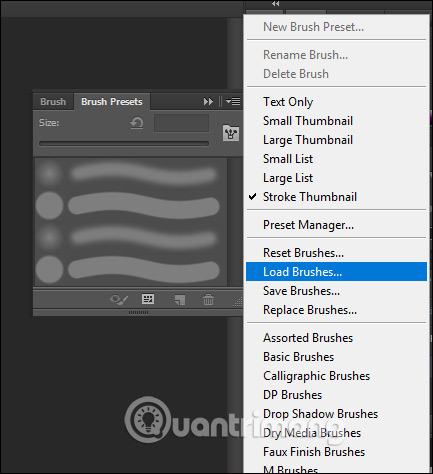
Bước 1:
mở Hình ảnh biểu trưng bạn muốn chèn ở định dạng PNG. Sau đó nhấp vào Tiếp theo Chỉnh sửa và Chọn Xác định Cài đặt sẵn Bàn chải …
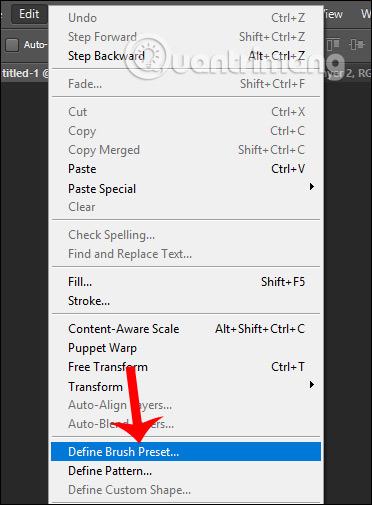
Bước 2:
Nhập tên mới cho biểu tượng Đặt tên hoặc giữ nguyên như mặc định miễn là dễ nhớ và dễ sử dụng.

Bước 3:
Mở hình ảnh bạn muốn dán logo, sau đó nhấp vào Đặt công cụ màu nền trước như hình bên dưới lên Chọn màu cho logotrong trường hợp bạn muốn thay đổi màu sắc của logo.
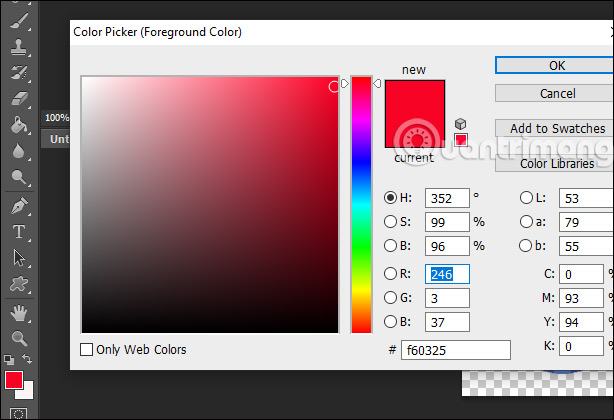
Nhấp chuột tiếp theo Công cụ cọ vẽ Như hình bên dưới.
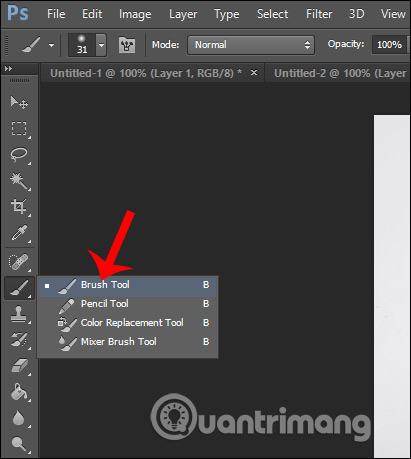
Bước 4:
Tại thời điểm này trong danh sách bút vẽ, bạn sẽ thấy logo mà chúng tôi đã lưu. Đầu tiên, khi người dùng đóng hình ảnh, họ chọn kích thước họ muốn sử dụng cho logo. Sau đó nhấp vào logo và chuyển sang hình ảnh để chèn nó.
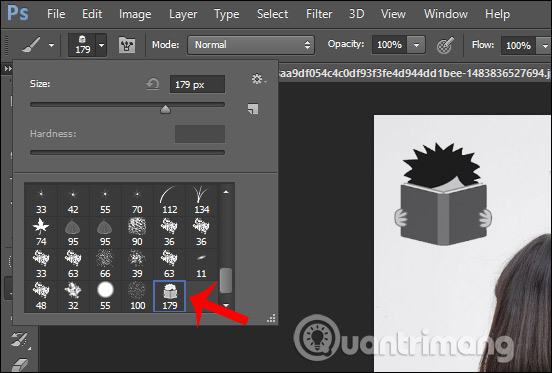
Kết quả là chúng ta sẽ chèn logo như hình bên dưới.
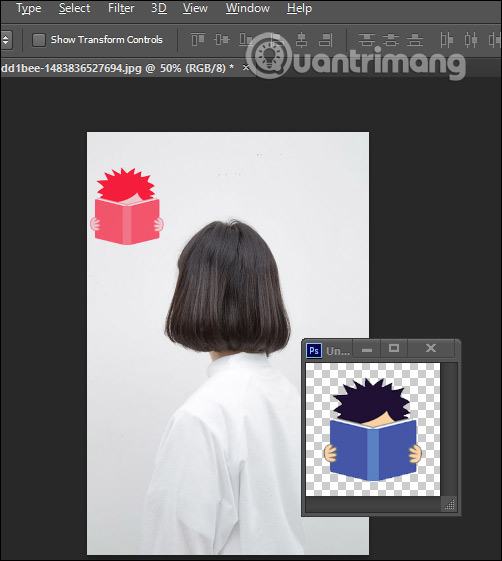
Xem thêm:
